centos7安装oracle
-
下载oracle相关资源linux.x64_11gR2_database_1of2.zip 和 linux.x64_11gR2_database_2of2.zip:(将链接地址复制到迅雷下载)
资源链接1
资源链接2 -
使用root账户打开虚拟机进行相关配置
groupadd oinstall #创建用户组oinstall
groupadd dba #创建用户组dba
useradd -g oinstall -g dba -m oracle #创建oracle用户,并加入到oinstall和dba用户组
groups oracle #查询用户组是否授权成功
passwd oracle #设置用户oracle的登陆密码,不设置密码,在CentOS的图形登陆界面没法登陆
id oracle #查看新建的oracle用户
- 创建oracle安装目录
mkdir -p /usr/local/oracle/oracle #oracle数据库安装目录
mkdir -p /usr/local/oracle/oraInventory #oracle数据库配置文件目录
mkdir -p /usr/local/oracle/database #oracle数据库软件包解压目录
cd /usr/local/oracle
ls #创建完毕检查一下
chown -R oracle:oinstall /usr/local/oracle/oracle #设置目录所有者为oinstall用户组的oracle用户
chown -R oracle:oinstall /usr/local/oracle/oraInventory
chown -R oracle:oinstall /usr/local/oracle/database
- 修改os系系统标识
vi /etc/redhat-release# 将打开文件修改为以下文字
redhat-7
- 检查安装需要的环境依赖包
yum install binutils-2.* compat-libstdc+±33* elfutils-libelf-0.* elfutils-libelf-devel-* gcc-4.* gcc-c+±4.* glibc-2.* glibc-common-2.* glibc-devel-2.* glibc-headers-2.* ksh-2* libaio-0.* libaio-devel-0.* libgcc-4.* libstdc+±4.* libstdc+±devel-4.* make-3.* sysstat-7.* unixODBC-2.* unixODBC-devel-2.* pdksh*
yum install binutils-2.* compat-libstdc++-33* elfutils-libelf-0.* elfutils-libelf-devel-* gcc-4.* gcc-c++-4.* glibc-2.* glibc-common-2.* glibc-devel-2.* glibc-headers-2.* ksh-2* libaio-0.* libaio-devel-0.* libgcc-4.* libstdc++-4.* libstdc++-devel-4.* make-3.* sysstat-7.* unixODBC-2.* unixODBC-devel-2.* pdksh*
- 关闭防火墙
查看防火墙状态: systemctl status firewalld.service
绿的running表示防火墙开启
执行关闭命令: systemctl stop firewalld.service
再次执行查看防火墙命令:systemctl status firewalld.service
执行开机禁用防火墙自启命令 : systemctl disable firewalld.service
- 修改内核参数
vi /etc/sysctl.conf #将以下内容添加到文件后面
net.ipv4.icmp_echo_ignore_broadcasts = 1
net.ipv4.conf.all.rp_filter = 1
fs.file-max = 6815744 #设置最大打开文件数
fs.aio-max-nr = 1048576
kernel.shmall = 2097152 #共享内存的总量,8G内存设置:2097152*4k/1024/1024
kernel.shmmax = 2147483648 #最大共享内存的段大小
kernel.shmmni = 4096 #整个系统共享内存端的最大数
kernel.sem = 250 32000 100 128
net.ipv4.ip_local_port_range = 9000 65500 #可使用的IPv4端口范围
net.core.rmem_default = 262144
net.core.rmem_max= 4194304
net.core.wmem_default= 262144
net.core.wmem_max= 1048576
- 添加oracle的用户限制:
vi /etc/security/limits.conf #将以下内容添加到文件后面
oracle soft nproc 2047
oracle hard nproc 16384
oracle soft nofile 1024
oracle hard nofile 65536
- 配置环境变量
vi /home/oracle/.bash_profile #将以下内容添加到文件后面
export ORACLE_BASE=/usr/local/oracle/oracle #oracle数据库安装目录,此处和 前面设置路径保持一致
export ORACLE_HOME=$ORACLE_BASE/product/11.2.0/db_1 #oracle数据库路径
export ORACLE_SID=orcl #oracle启动数据库实例名
export ORACLE_TERM=xterm #xterm窗口模式安装
export PATH=$ORACLE_HOME/bin:/usr/sbin:$PATH #添加系统环境变量
export LD_LIBRARY_PATH=$ORACLE_HOME/lib:/lib:/usr/lib #添加系统环境变量
export LANG=C #防止安装过程出现乱码
export NLS_LANG=AMERICAN_AMERICA.ZHS16GBK #设置Oracle客户端字符集,必须与Oracle安装时设置的字符集保持一致
- 将下载好的俩文件上传到虚拟机

12.解压文件
unzip linux.x64_11gR2_database_1of2.zip -d /usr/local/oracle #解压文件1
unzip linux.x64_11gR2_database_2of2.zip -d /usr/local/oracle/ #解压文件2
chown -R oracle:oinstall /usr/local/oracle/database/ #分配安装文件授权Oracle
- 执行已下命令生效刚才的配置文件,然后重启虚拟机用oracle账号登录
source /home/oracle/.bash_profile
- 跳转到解压后的目录下输入./runInstaller 调出安装页面
cd /usr/local/oracle/database/
./runInstaller

-
next

-
next

-
Database file location 选择最开始创建的文件夹,同时修改database name以及设置密码,next

-
next

-
选择igore All ,next

-
finish

-
点击finish等待完成后执行sqlplus 出现以下结果则安装成功
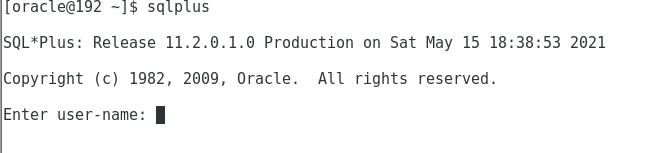
在实际安装过程中出现的问题:
1.第17步点击next后页面一直不动,最后经过追查日志发现虚拟机磁盘空间不足,关于如何扩容。我推荐这篇博文:博文链接
2.19步next后报了一些错,错误是由于部份依赖没有安装,我选择了忽略,因为好像不影响正常使用。






















 5661
5661











 被折叠的 条评论
为什么被折叠?
被折叠的 条评论
为什么被折叠?








